Modifier le fournisseur de recherche par défaut de Microsoft Office 2013
Microsoft Office Office 2013 / / March 19, 2020
Microsoft Office 2013 fournit une fonctionnalité pour rechercher facilement du texte dans des documents en ligne. Le moteur de recherche par défaut est Bing, mais il peut être modifié.
Une fonctionnalité de Microsoft Office 2013 qui ne reçoit pas beaucoup d'attention est la possibilité de rechercher des mots ou des phrases dans des documents en ligne. Le moteur de recherche par défaut est évidemment le propre Bing de Microsoft, mais vous pouvez le changer pour Google ou un autre moteur de recherche que vous préférez.
Microsoft Office Search
Par exemple, si vous souhaitez rechercher un mot ou une expression dans un document Word, mettez-le simplement en surbrillance et sélectionnez Rechercher avec Bing. Cela ouvrira votre navigateur par défaut et vous amènera aux résultats de recherche de Bing.
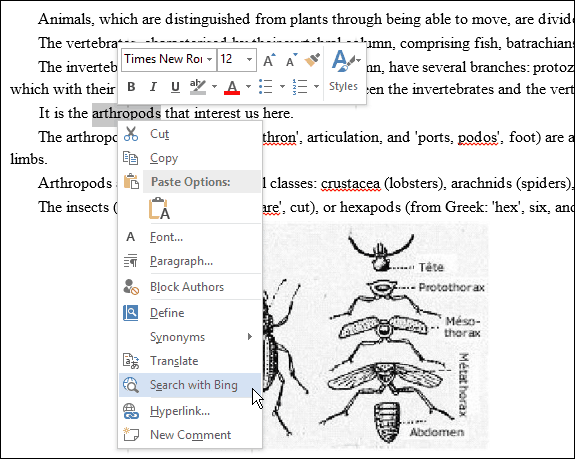
Modifier le fournisseur de recherche Microsoft Office
Si vous préférez utiliser un autre moteur de recherche dans Microsoft Office documents à Google, DuckDuckGoou autre chose, vous devrez pirater le Registre.
Utilisez le raccourci clavier Touche Windows + R pour ouvrir la boîte de dialogue Exécuter et tapez: regedit et appuyez sur Entrée ou cliquez sur OK.
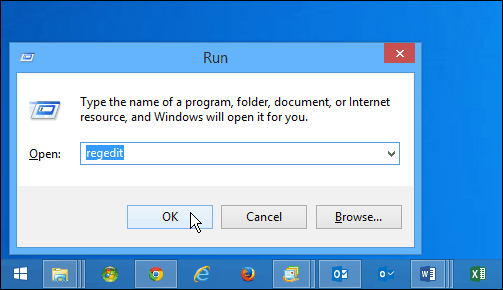
Ensuite, accédez à: HKEY_CURRENT_USER \ Software \ Microsoft \ Office \ 15.0 \ Common \ General

Dans le volet droit, créez une nouvelle valeur de chaîne et nommez-la SearchProviderName. Faites ensuite un clic droit dessus et sélectionnez Modifier.
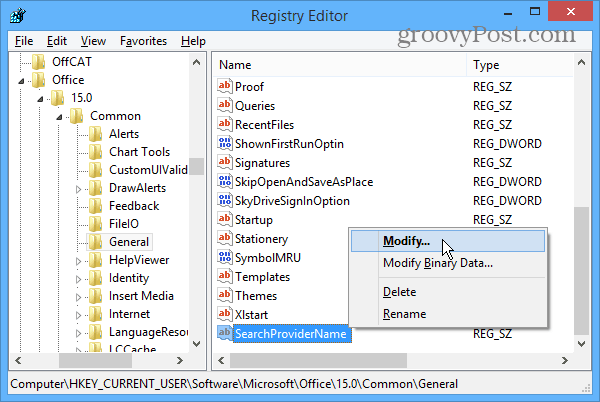
Maintenant, dans la boîte de dialogue Modifier la chaîne, définissez le champ Données de la valeur sur le moteur de recherche que vous choisissez. Par exemple, ici, je le change de Bing à Google.
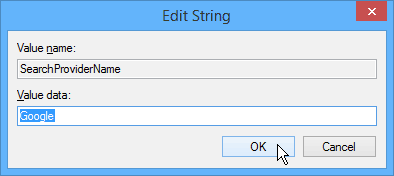
Ensuite, vous devrez créer une autre nouvelle valeur de chaîne et la nommer SearchProviderURI cliquez dessus avec le bouton droit et faites des données Value le chemin d'accès au fournisseur que vous souhaitez utiliser.
Depuis que je le change en Google, Je suis entré dans le chemin suivant: http://www.google.com/search? q =
Notez que si vous souhaitez utiliser la version sécurisée de Google, vous pouvez entrer: https://www.google.com/search? q =
À ce stade, votre écran devrait ressembler à la photo ci-dessous. J'ai mis en évidence le chemin du registre et les deux valeurs de chaîne que vous avez créées.
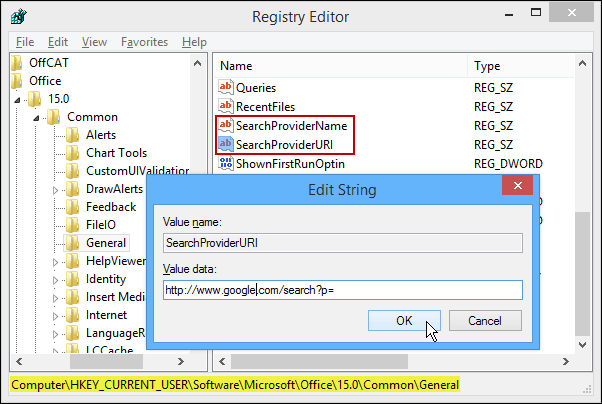
Cliquez sur OK et fermez l'Éditeur du Registre. Pour vous assurer que cela fonctionne, ouvrez Word 2013, sélectionnez un mot ou une phrase, cliquez dessus avec le bouton droit de la souris et vous devriez voir "Rechercher avec Google" au lieu de Bing.
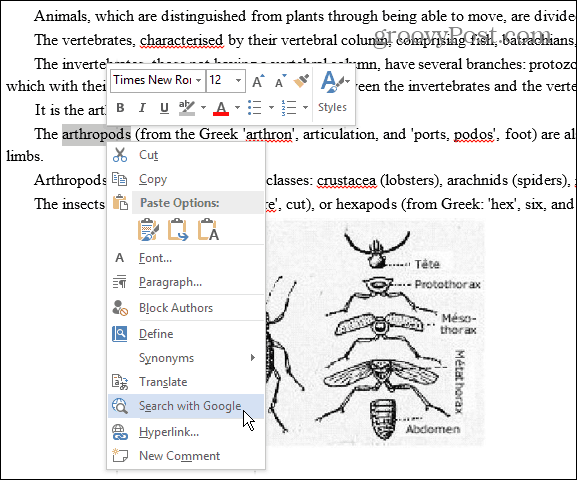
Assurez-vous que cela fonctionne aussi. Si ce n'est pas le cas, vous pourriez voir un message d'erreur de sécurité. Si tel est le cas, revenez et assurez-vous que vous avez correctement saisi l'URL du moteur de recherche. Ou si vous recevez une erreur différente ou si cela ne fonctionne pas du tout, vérifiez que vous avez tout entré correctement.
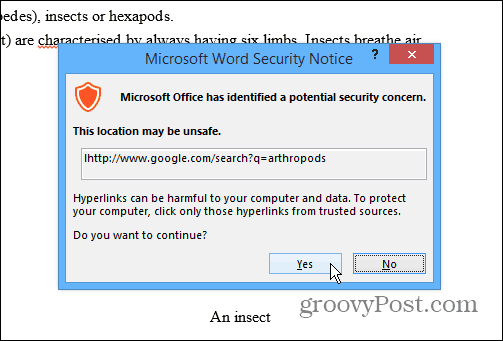
Si vous souhaitez utiliser un moteur de recherche autre que Google, vous le pouvez. En règle générale, il vous suffit de vous rendre sur la page d'accueil du moteur de recherche que vous souhaitez utiliser, d'effectuer une recherche et de copier et coller l'URL sans le terme de recherche.
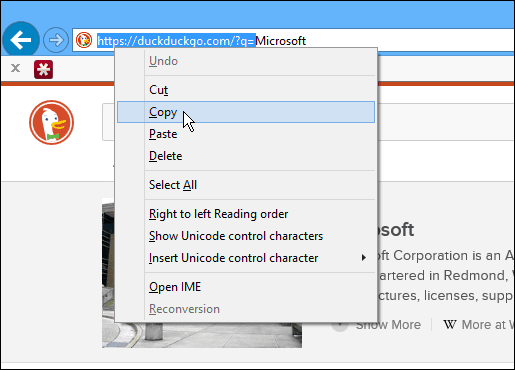
Voici quelques exemples de moteurs de recherche populaires que vous voudrez peut-être utiliser.
Yahoo:http://www.search.yahoo.com/search? p =
DuckDuckGo:https://duckduckgo.com/?q=
Office.com:http://office.microsoft.com/en-us/results.aspx?&ex=2&qu=

